word无法打开现有内容(normal.dot)的解决方法
有时候我们在打开word或是其它office组件时提示word无法打开现有内容(normal.dot)等问题,那应该怎么办呢?下面绿色资源网小编就给大家提供三种方法来解决这个问题。
来了解一下有原理先!normal.dot是一个自动保存模板,比如写着word文档时电脑非正常关机,再启动计算机后word会启动关机前保存的文档,使你的损失降为最低。
这里多说一句,word默认10分钟自动保存一次,我们可以到“工具/选项/保存”,将自动保存时间间隔修改为1分钟,这样可以把非正常关机引起的文档损失降为最小。
normal.dot损坏可能还是非正常关机引起的,使得word无法打开它了,于是总是提示用户。normal.dat无法打开,就会使word的自动保存失效。
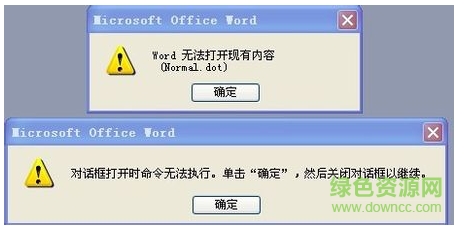
费话不多说了,上解决方法:
方法1、工具→选项→文件位置,白框内的“用户模板”项后面有个文件路径,打开此文件夹,删除normal.dot即可。(不行可以参看第三条)
方法2、点击“开始”,在“运行”中输入“winword /a”可以启动word,此时不会有无法打开对话框出现,将word文档另存一下,会提示是否替换normal.dot,这时word用新的模板替换损坏的那个,选择是。
方法3、找到C:\Documents and Settings\用户名\Application Data\Microsoft\Templates,在这里找到NORMAL文件后删除,就可以了。用户名就是你的电脑帐号的名字。
{insd m="2" i="13812"}
关键词:office2010,office2003,word,normal.dot,解决方法
阅读本文后您有什么感想? 已有 人给出评价!
- 0


- 0


- 0


- 0


- 0


- 0


